
SATA3.5インチ用USBハードディスクケースを買いました。
windows xpからの脱却の一環です。
今までMacで160GBしかないバックアップストレージを使っていましたが、500GBあれば結構何日分か余裕で入ると思います。
バックアップとして使うのでスピードはそんなに要求しなくても良いかなと思ってUSB3.0ではなくUSB2.0のものにしました。
さらっと紹介します。
付属品
- 取り付けマニュアル
- データリカバリーソフト(windows用)マニュアル
- データ復旧サービス会社のチラシ(笑)
- 本体
- ACアダプタ
- USBケーブル
- リカバリーソフト(windows用)
- 立てるときのブラケット
- 本体内部用スペーサー
ハードディスクをはめる

▼本体サイドにある細長い部品をスライドして外します。

▼帯状の部品を外した下に凸部分があるので、ペンの先かなにかで押して黒いふたを外します。
ちょっと変なやり方でスマートさに欠けますが、ま、いいでしょ。

▼ハードディスクSATAをそのままつけます。アダプターとか一切不要です。

▼ケースにはめ込むときに黒いスペーサーでぴったりと遊びなくはまります。
上の写真にも黒いスペーサーが写っていますね。

▼ケースの奥までハードディスクを入れてもこのケーブルがちょっと剛性があるのですんなりとフタがはまりません。
ちょっとケーブルを指で押してぐにゃっとさせてからフタをするようにしてください。
あとはフタの両側にあるさきほどの凸部分が穴から出れば大丈夫です。

Macとつなげてみる
▼USBケーブルをHDDケースとMacにつなげて、HDDケースの電源を入れたら無事認識しました。
ただこのままではWindowsのディスクフォーマット形式なのでMac用のディスクフォーマットにしないとTimeMachineできません。
中のデータが他のディスクに退避済みであることを確認したらディスクを一気に消去です。
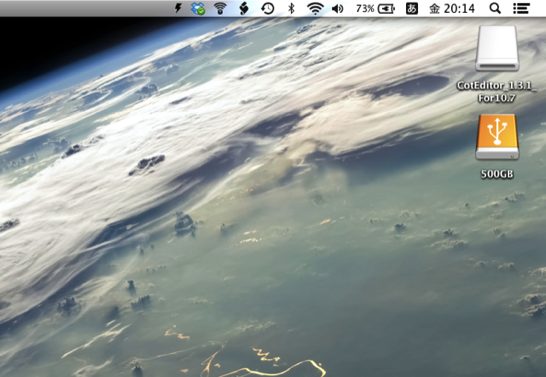
▼フォーマットがすんだらTimeMachineを呼び出して今つなげたばかりの500GBディスクを選択すれば始まります。
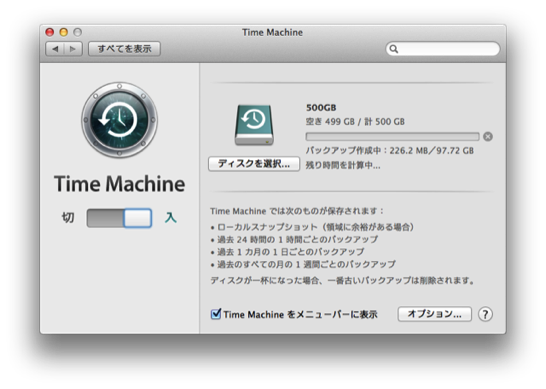
今日はこう思ったよ
windows xpで使っていたさまざまな資産をMac用に使えてよかったです。
ただ、このHDDケースに付属していたディスクのソフトがwindows98〜VISTA対応となっていて結構古い商品なんだなあということが買ってからわかりました。
ま、MacOS XのMarvericsでも普通に使えているから問題ないですけど。


